
كانت RAM Plus واحدة من المستجدات التي تم تقديمها في One UI 4.1 عندما تم إطلاق Samsung Galaxy S22. هذه الوظيفة هي الاسم الذي أعطته Samsung لإضفاء الطابع الافتراضي على ذاكرة الوصول العشوائي في هواتفها المحمولة ، وهي ميزة يسمح لك بتخصيص جزء من التخزين ليكون بمثابة ذاكرة الوصول العشوائي .
من الناحية النظرية ، يجب أن تحسن RAM Plus بشكل طفيف أداء التطبيقات المتعددة المهام والخلفية لهواتف Samsung المتوافقة. ومع ذلك ، يمكن أن تقوم RAM Plus بالعكس وقد اختار بعض المستخدمين تعطيلها. لا أعرف كيف نفعل ذلك؟ ثم سنعلمك كيفية تعطيل RAM Plus على هاتف Samsung الخاص بك .
لماذا تقوم بتعطيل RAM Plus على هاتف Samsung الذكي الخاص بك؟ لأنه يمكن أن يقلل من أدائك
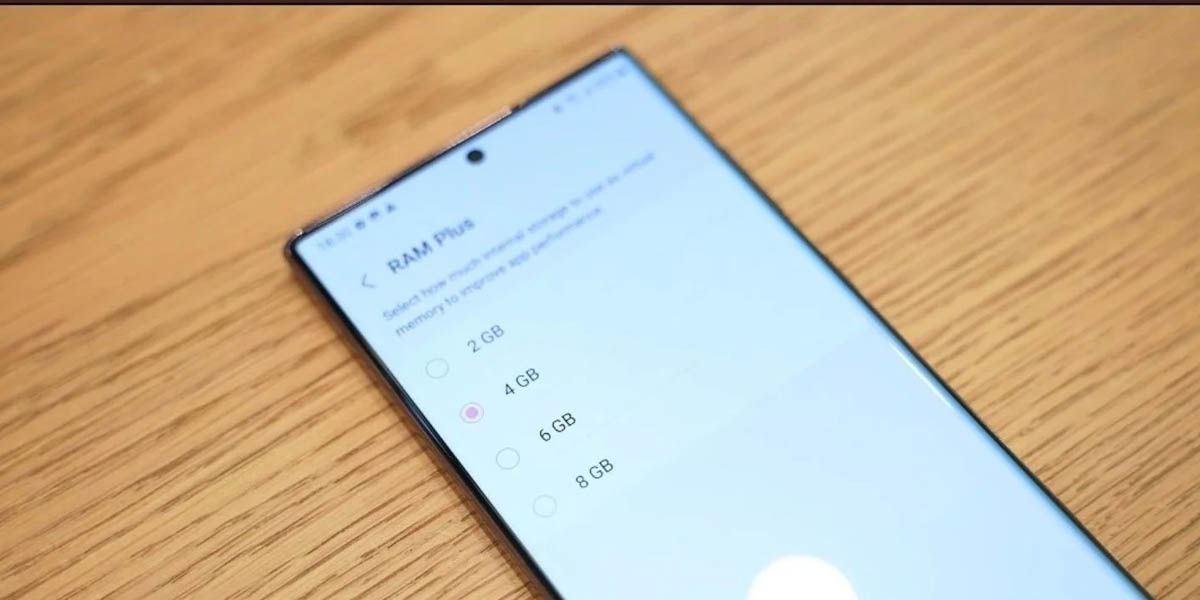
إذا حدث لك ذلك هاتف Samsung الخاص بك ليس سلسًا كما كان من قبل ، قد تعتقد أن السبب في ذلك هو وجود العديد من التطبيقات أو الملفات. ومع ذلك ، فإن العديد من مستخدمي Samsung ، رديت و XDA وجدت منتديات الدعم أن الأمر ليس كذلك.
ربما يكون السبب في تباطؤ Samsung الخاص بك هو RAM Plus ، والذي يتم تمكينه افتراضيًا في One UI 4.1 والإصدارات الأحدث. تبرز المشكلة بشكل خاص في هذا الإصدار من طبقة التخصيص من Samsung وبدرجة أقل في One UI 5 beta.
في الواقع ، توقفت الهواتف المحمولة المتوافقة مع RAM Plus التي تم اختبارها من قبل المستخدمين عن كونها بطيئة عند القيام بأي من هذه الأشياء: تم إرجاعها إلى إصدار أقل من One UI 4.1 أو تم تعطيل RAM Plus مباشرة . البعض منهم؟ هواتف Galaxy S22 Ultra و Galaxy S20 وحتى Galaxy M53.
مع أخذ ذلك في الاعتبار ، قد يكون حل مشكلة Samsung Galaxy lag هو تعطيل RAM Plus مرة واحدة وإلى الأبد ، ولكن كيف يمكنك أن تفعل ذلك؟ نفسر ذلك أدناه.
كيفية تعطيل RAM Plus على جهاز Samsung Galaxy الخاص بك
مع OneUI 4.1
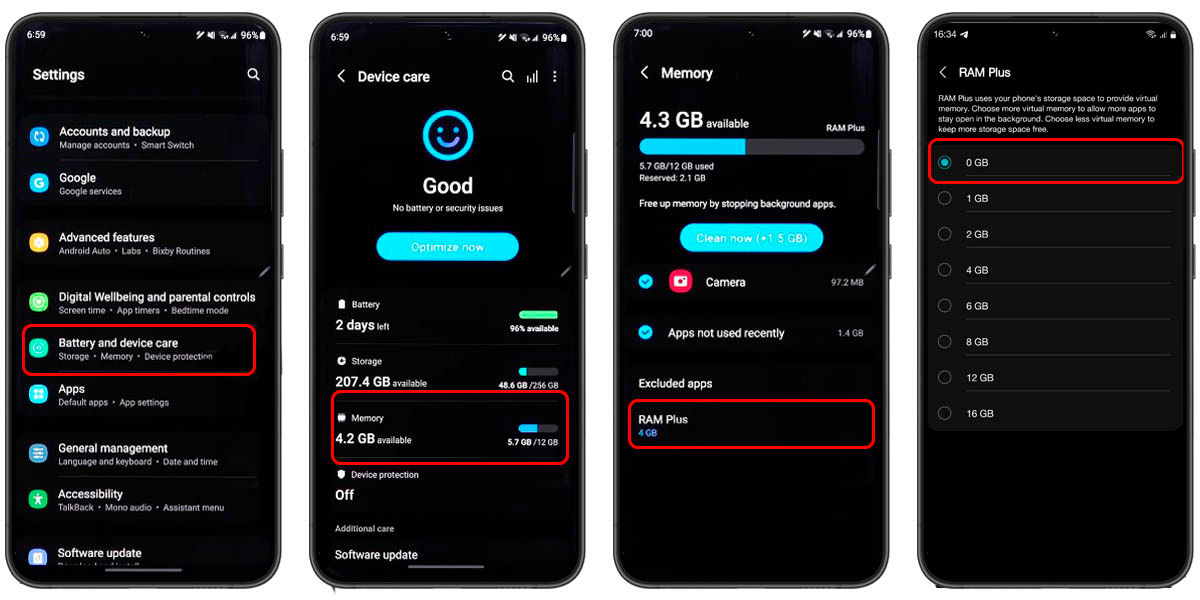
لا تكمن إحدى مشكلات One UI 4.1 في أنه الإصدار الذي يعاني فيه الأداء أكثر من غيره ، ولكن ذلك أيضًا لا يمكن تعطيل RAM Plus بسهولة . بشكل افتراضي ، تتيح لك قائمة إعدادات RAM Plus فقط تغيير حجم ذاكرة الوصول العشوائي الافتراضية بين 2 و 4 جيجابايت.
من أجل تعطيل RAM Plus في One UI 4.1 ، يجب عليك استخدام أمر ADB على هاتفك المحمول . إنها عملية بسيطة ، لكن حقيقة عدم وجود زر لتعطيل RAM Plus توضح أن Samsung لم تنفذ هذه الوظيفة بشكل جيد. العملية التي يجب اتباعها هي كما يلي:
- قم بتنشيط تصحيح أخطاء USB على هاتفك المحمول و ADB على جهاز الكمبيوتر الخاص بك . يمكنك استخدام دليلنا الشامل لإعداد ADB على أي منصة إذا كنت بحاجة إلى مساعدة في ذلك.
- قم بتوصيل هاتفك المحمول بجهاز الكمبيوتر الخاص بك باستخدام كابل USB.
- ابدأ تشغيل ADB في وحدة تحكم الأوامر من جهاز الكمبيوتر الخاص بك.
- تشغيل تضع إعدادات adb shell العالمية ram_expand_size_list 0,1,2,4,6,8،XNUMX،XNUMX،XNUMX،XNUMX،XNUMX command .
- بمجرد إعدامه ، أعد تشغيل هاتفك المحمول .
- انتقل إلى قائمة الإعدادات> العناية بالبطارية والجهاز> الذاكرة .
- قم بالوصول إلى قائمة RAM Plus الفرعية .
- حدد 0 جيجا بايت من قائمة الخيارات المتاحة لتعطيل RAM Plus.
يسمح لك أمر ADB الذي استخدمته بإلغاء القفل قيم تخصيص التخزين الجديدة للتحويل إلى ذاكرة الوصول العشوائي الافتراضية. على وجه التحديد ، يضيف القيم 0 جيجابايت (إيقاف) و 6 و 8 و 12 و 16 جيجابايت.
قد تكون هذه الطريقة مملة بعض الشيء ، لكنها الوحيدة بدعم من One UI 4.1 . لحسن الحظ ، ستتغير الأمور في One UI 5 ، مما يجعلها أسهل بكثير.
كيفية تعطيل Samsung RAM Plus في One UI 5
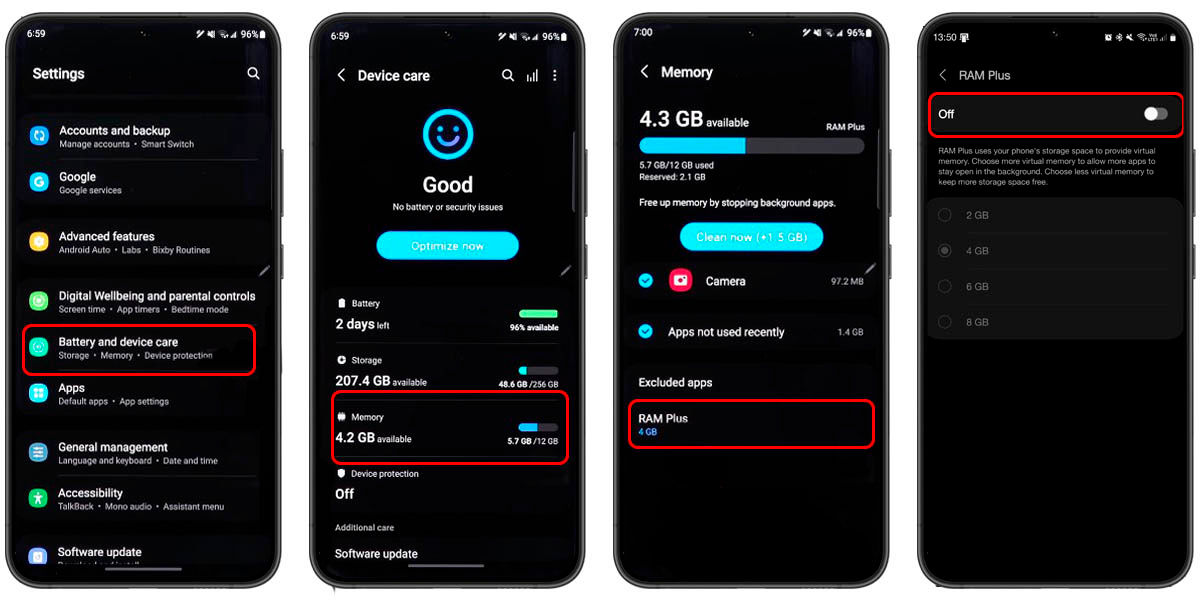
على الرغم من عدم إصدار One UI 5 رسميًا ، إلا أن الإصدار التجريبي متاح بالفعل لأجهزة Galaxy المختلفة. يتيح لك هذا اختبار العديد من الميزات التي يمكن أن تأتي لهذا التحديث في المستقبل وأحدها هو النسخة المحسنة من RAM Plus .
أحد التحسينات في هذه الميزة هو أن لم يعد يبطئ الهاتف بنفس القدر كما هو الحال في One UI 4.1. نعم ، من الناحية المثالية ، سيكتسب جهازك السرعة من خلال تنشيط RAM Plus ، ولكن في هذه الحالة نسامحك لأن One UI 5 في مرحلة تجريبية.
الآخر له علاقة مباشرة بتخصيص هذه الوظيفة ، منذ One UI 5 beta يسمح لك بإلغاء التنشيط بسهولة هو - هي. أيضًا ، يمكنك تغيير تخصيص التخزين كذاكرة وصول عشوائي افتراضية من 2 إلى 16 جيجابايت دون الحاجة إلى استخدام أي أوامر من ADB. العملية التي يجب اتباعها لتعطيل RAM Plus في One UI 5 أو الإصدارات الأحدث هي كالتالي:
- انتقل إلى الإعدادات لجهاز Samsung Galaxy الخاص بك.
- أدخل قائمة العناية بالبطارية والجهاز .
- وصول إلى ذاكرة> رام بلس subenu.
- اضغط على الزر الذي يسمح لك بتعطيل RAM Plus على الهاتف الذكي الخاص بك.
في هذه الحالة ، الأمر بسيط حقًا ، حق؟ حسنًا ، حان دورك الآن لاتباع الخطوات ثم أخبرنا ما إذا كانت سرعة وسلاسة هاتف Samsung المحمول الخاص بك قد تحسنت بعد إلغاء تنشيط RAM Plus.